Konfigurere et kontaktsenter med flere språk
Merk
Informasjonen om funksjonstilgjengelighet er som følger.
| Dynamics 365 Contact Center – innebygd | Dynamics 365 Contact Center – frittstående | Dynamics 365 Customer Service |
|---|---|---|
| Ja | Ja | Ja |
Viktig!
Power Virtual Agents-funksjoner er nå en del av Microsoft Copilot Studio etter betydelige investeringer i generativ kunstig intelligens og forbedrede integreringer på tvers av Microsoft Copilot.
Enkelte artikler og skjermbilder kan henvise til Power Virtual Agents når vi oppdaterer dokumentasjons- og opplæringsinnhold.
Agenter betjener i økende grad globale og ulike kunder som snakker flere språk, så det er viktig at kommunikasjonsverktøyene de bruker, kan fungere på tvers av språk.
Du kan konfigurere et telefonnummer i en arbeidsflyt som gjør at kunden kan velge språket vedkommende snakker på, og velge språket for roboten.
Forutsetning
Sett opp et telefonnummer. Mer informasjon: Administrere telefonnumre
Opprett køene du trenger for virksomheten, basert på kundens språk. For Type velger du Tale. Mer informasjon: Opprett og behandle køer
Opprette en arbeidsflyt For Type velger du Tale. Mer informasjon: Opprett og behandle arbeidsflyter
Legg til et telefonnummer i arbeidsflyten og konfigurer språkinnstillinger
I appen Administrasjonssenter for Customer Service eller Administrasjonssenter for Contact Center går du til talearbeidsflyter, og deretter velger du arbeidsflyten for å konfigurere telefonnummeret.
Velg Rediger ved siden av blyantikonet, velg nummeret du vil legge til i arbeidsflyten, på siden Taleinnstillinger, og velg deretter Neste.
Velg Legg til hovedspråk i kategorien Språk. Det vises en språkside der du angir primærspråket for kanalen. Du kan legge til flere språk i denne talekanalen, og hvert språk du legger til, har egne innstillinger. Hovedspråket er det første språket som brukes av denne kunden. Organisasjonen din kan ha ett telefonnummer som betjener flere språk, i stedet for å ha flere telefonnumre, hvert med sitt språk, og deretter be kundene om å ringe riktig nummer.
Velg hvilken type oppholds- og ventetid kunden skal få høre.
I Stemmeprofil velger du en stemme, en talestil, snakkehastighet og toneleie for roboten.
Viktig!
Pass på at du velger en nevral stemme, siden standardstemmen blir avskrevet 31. august 2024. Når det gjelder eksisterende talearbeidsflyter, må du oppdatere til nevral stemme før juli 2024. Hvis du ikke oppdaterer, overfører Microsoft Dynamics 365-teamet innstillingene for deg innen utgangen av juli 2024. Mer informasjon: Oppgrader til nevral tekst-til-tale-stemme innen 31. august 2024
Aktiver vekslebryteren Evaluering etter samtale hvis du vil at roboten skal presentere en evaluering til kunden ved slutten av samtalen. Hvis denne funksjonen er aktivert, overføres samtalen automatisk til evalueringsroboten etter at agenten har lagt på.
Etter at du er ferdig å konfigurere innstillingene, velger du Bekreft.
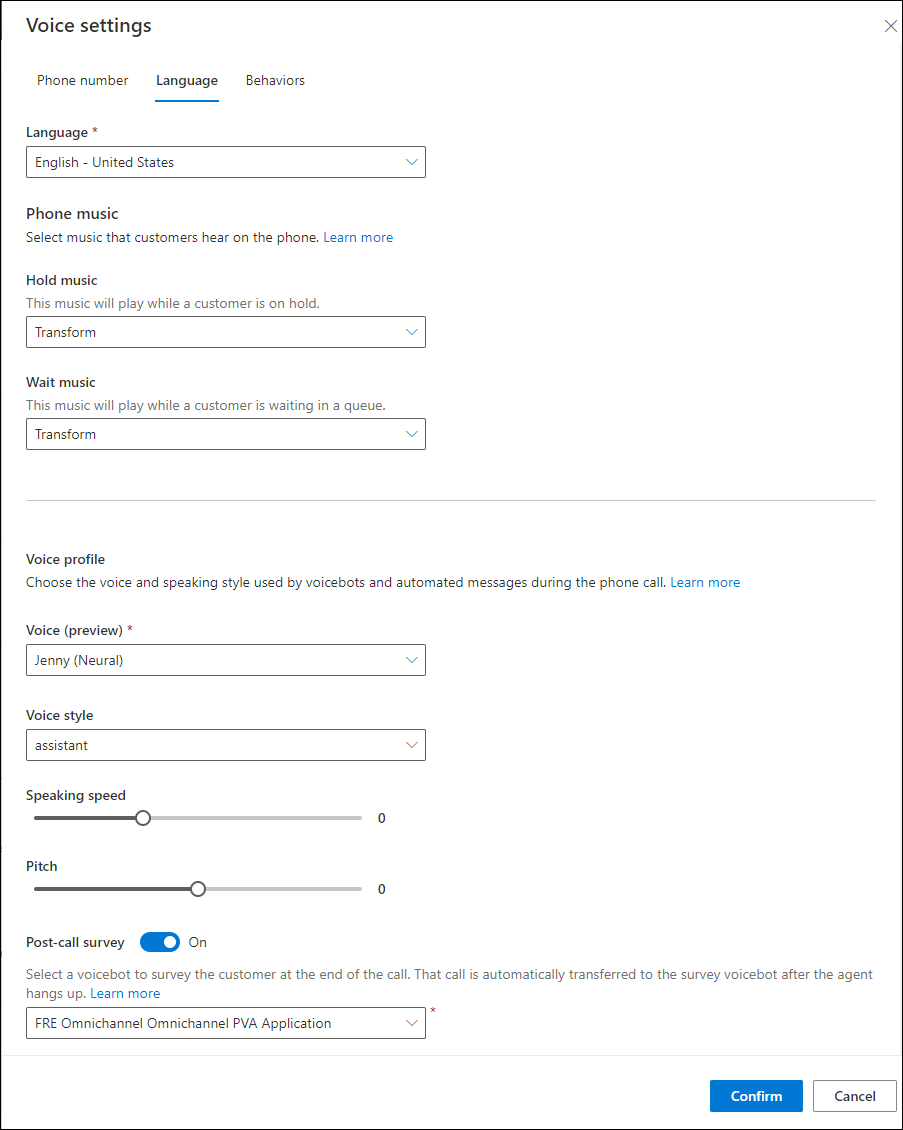
Opprett språkspesifikke rutingsregler
Definer de språkbaserte rutingsreglene. Mer informasjon: Konfigurere arbeidsklassifiseringsregelsett for enhetlig ruting
Vurderinger
Her er enkelte ting å ta hensyn til når du konfigurerer robotene for flerspråklig kontaktsenter:
- Språket for roboten må være det samme som språket angitt i talearbeidsflyten som roboten er knyttet til.
- Du kan konfigurere ulike geografiske nasjonale innstillinger for roboten og talearbeidsflyten. Du kan for eksempel angi Engelsk-Storbritannia i taleprofilen og Engelsk-USA i roboten.
- Nøyaktigheten for roboten avhenger av likheten mellom de nasjonale innstillingene. Hvis du konfigurerer ulike nasjonale innstillinger, er det imidlertid ikke sikkert at forhåndskonfigurerte enheter for denne roboten, for eksempel postnummer, er nøyaktig.
Se også
Innføring i talekanalen
Azure Cognitive Services – tale til tekst
Konfigurere en flerspråklig robot i Copilot Studio